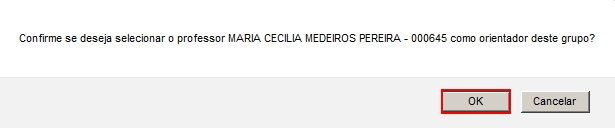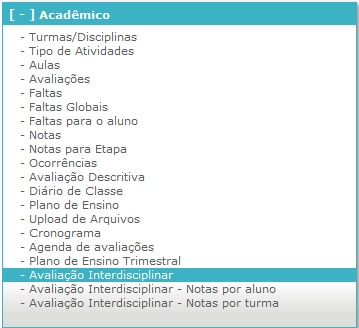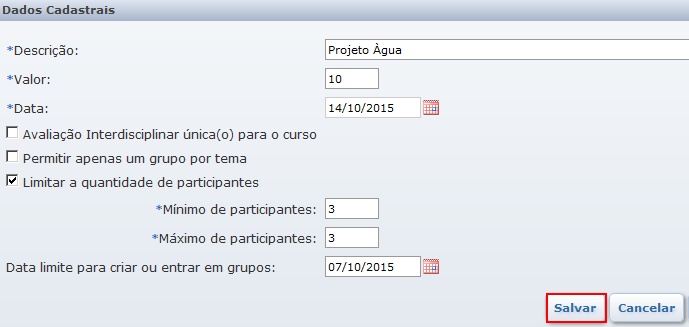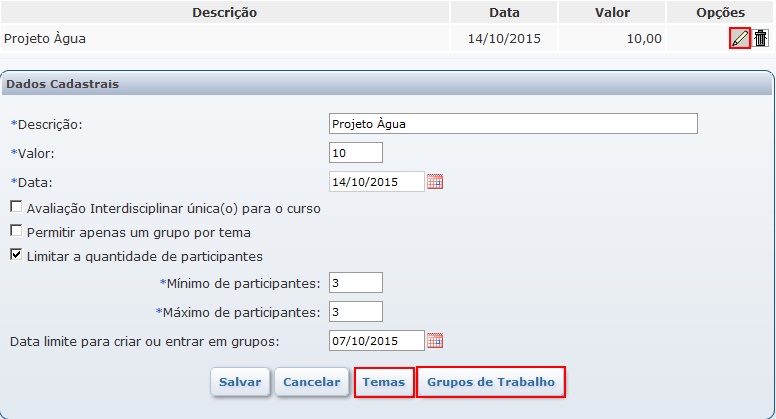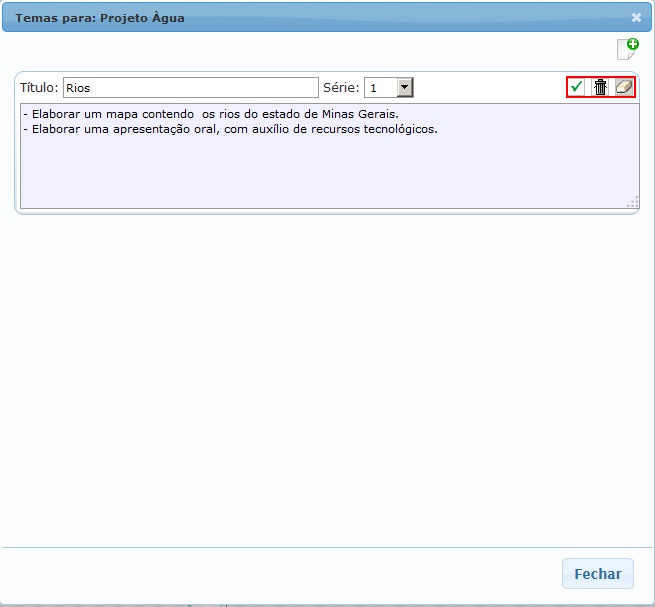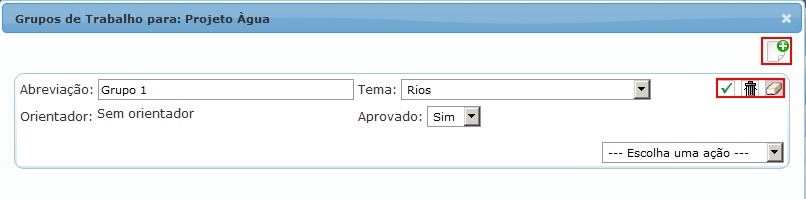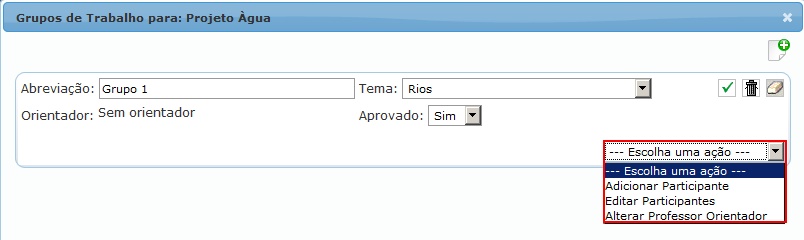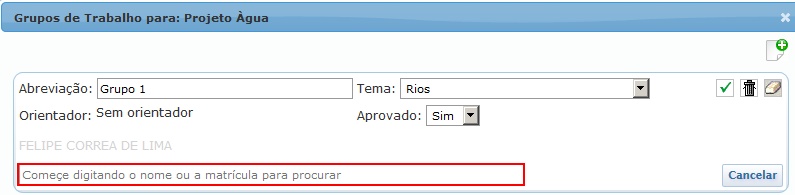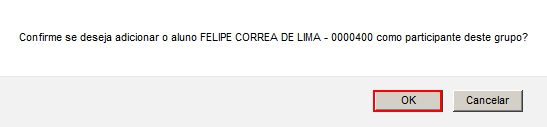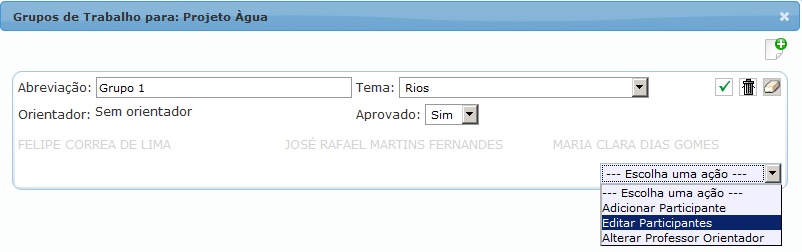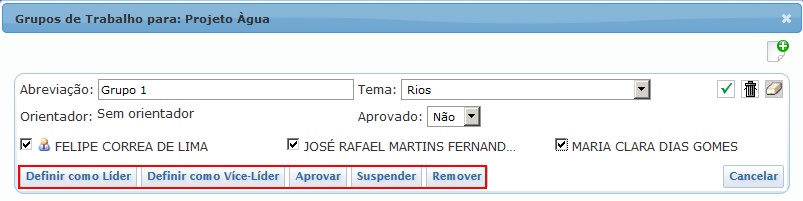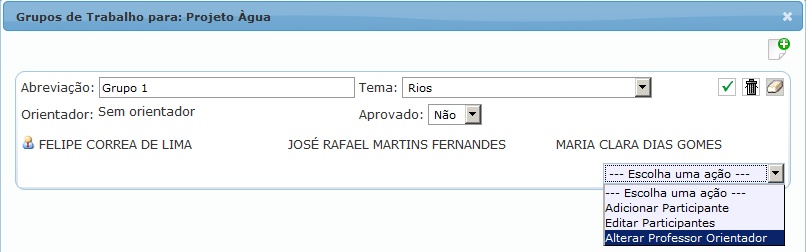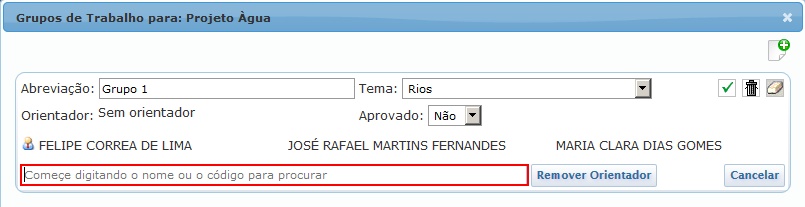Mudanças entre as edições de "Avaliação Interdisciplinar WebGiz"
(→Grupos de Trabalho) |
(→Temas) |
||
| Linha 53: | Linha 53: | ||
:*'''Título''': Nesta opção é informado o título do tema da avaliação. | :*'''Título''': Nesta opção é informado o título do tema da avaliação. | ||
| − | |||
:*'''Série''': É definido para qual série o tema do trabalho será disponibilizado. | :*'''Série''': É definido para qual série o tema do trabalho será disponibilizado. | ||
| Linha 61: | Linha 60: | ||
| − | + | '''Observação''': O ícone - lixeira apaga o tema criado e o ícone - borracha restaura os dados anteriores. | |
[[Imagem:tela de temas.jpg]] | [[Imagem:tela de temas.jpg]] | ||
| − | |||
==Grupos de Trabalho== | ==Grupos de Trabalho== | ||
Edição das 11h36min de 7 de outubro de 2015
A Avaliação Interdisciplinar é um tipo de atividade única para todas as disciplinas em que o aluno está matriculado. Esta opção está disponível no menu Acadêmico | Avaliação Interdisciplinar.
Índice
Dados Cadastrais
Na parte Dados Cadastrais são cadastradas as informações principais sobre a avaliação. Realize o filtro desejado para localizar a turma/período desejado.
- Descrição: Neste campo é inserido o nome da avaliação.
- Valor: Nesta opção é informado o valor de avaliação da atividade.
- Data: Aqui é definida a data de aplicação da atividade.
- Avaliação Interdisciplinar única(o) para o curso: Marcando esta opção o sistema permite o cadastramento de apenas uma avaliação interdisciplinar para aquele curso.
- Permitir apenas um grupo por turma: Marcando esta opção o sistema permite a criação de apenas um grupo por Tema da avaliação criado.
- Limitar a quantidade de participantes: Com esta opção marcada o sistema habilita os campos Mínimo de participantes e Máximo de participantes, para que seja estabelecido um limite do número de alunos nos grupos.
- Data limite para criar ou entrar em grupos: Nesta opção é definida uma data limite para criação e entrada nos grupos.
Após preencher as informações sobre a tela, clique em Salvar.
Após criar a avaliação, ao clicar no ícone de edição o sistema habilita as opções Temas e Grupos de Trabalho.
Temas
Os temas serão os assuntos abordados pelos alunos na avaliação. Para cadastrar um tema dos grupos que serão criados, clique em Temas. Em seguida o sistema exibe a tela para inserção do tema. Clique em ![]()
- Título: Nesta opção é informado o título do tema da avaliação.
- Série: É definido para qual série o tema do trabalho será disponibilizado.
No campo de texto é possível incluir uma descrição sobre a atividade a ser realizada para aquele tema. Após inserir as informações sobre o tema, clique no ícone V, para salvar o registro.
Observação: O ícone - lixeira apaga o tema criado e o ícone - borracha restaura os dados anteriores.
Grupos de Trabalho
Os grupos de trabalhos são os grupos de alunos definidos para a realização das atividades de cada tema. Para definir os grupos de trabalho clique em ![]() . O sistema abre a tela para a criação do grupo.
. O sistema abre a tela para a criação do grupo.
- Abreviação: Insira uma abreviação para o grupo de trabalho.
- Temas: Selecione o tema correspondente aquele grupo.
- Aprovado: Nesta opção o professor aprova ou não a criação do grupo.
Após cadastrar as informações do grupo, clique no ícone V, para salvar o registro.
Observação: O ícone - lixeira apaga o tema criado e o ícone - borracha restaura os dados anteriores.
Após a criação do grupo, é possível realizar as seguintes ações:
Adicionar participantes
Nesta opção são definidos os participantes do grupo cadastrado. Insira o nome ou a matrícula do aluno para pesquisá-lo, o sistema questiona se deseja incluir o aluno no grupo, clique em OK.
Editar Participantes
Após a inclusão dos participantes do grupo, é preciso definir um Líder e um Vice-líder, Aprovar a entrada dos alunos no grupo, se necessário Remover ou Suspender o aluno do grupo. Para isso, selecione a ação Editar participantes.
Na tela de edição, selecione o aluno e clique na ação desejada.
- Definir como Vice-líder: O aluno marcado nesta opção substituíra o líder caso necessário.
- Aprovar:A participação dos alunos no grupo será efetivada mediante a aprovação, que é realizada através desta opção.
- Suspender: Esta opção suspende a participação do aluno no grupo de trabalho.
- Remover: Esta opção remove o aluno do grupo.
- Observação: O sistema solicita a confirmação da ação desejada.
Alterar Professor Orientador
Nesta opção é definido o professor orientador do grupo. Para acessar esta opção, escolha a ação Alterar Professor Orientador
Insira o nome ou a matrícula do professor orientador. O sistema pergunta se deseja defini-lo como orientador, clique em OK.